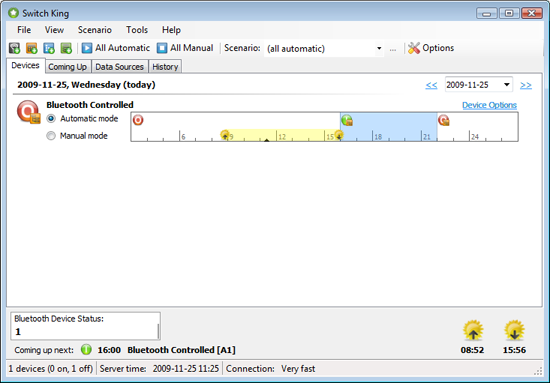Styr lampor eller enheter baserat på om din telefon är i närheten
BtProx (http://btprox.sourceforge.net) är en programvara som kan användas för att känna av när en specifik Bluetooth-enhet, exempelvis en telefon, är i närheten av din dator. I BtProx kan du definiera ett kommando som ska köras när telefonen är i närheten eller inte längre kan hittas via Bluetooth.
I Switch King Pro kan du använda detta till att exempelvis tända dina lampor när du kommer hem och släcka dem när du går hemifrån.
I denna guide hittar du steg-för-steg-instruktioner för hur du sätter upp BtProx i kombination med Switch King Pro.
1. Krav
För att kunna gå igenom denna guide behöver du:
- En dator med Switch King Pro v0.5.0 eller senare installerad
- En dator med Bluetooth-adapter
- En telefon med stöd för Bluetooth
- Ett operativsystem som stöds av BtProx.
2. Ladda ner och packa upp bilaga
För att du ska kunna gå igenom guiden krävs två .bat-filer. Dessa finns som bilaga till denna artikel.
Skapa först katalogen ”BluetoothProximity” under ”C:\”. Ladda därefter ner bilagan och packa upp den till den nyligen skapade katalogen. Du bör nu ha två filer i katalogen:
- Lock.bat
och - Unlock.bat
Dessa filer innehåller kommandon för att skapa en textfil som Switch King kan läsa av och se om din Bluetooth-enhet är i närheten av datorn eller ej.
Filernas innehåll ser ut som på bilderna nedan:
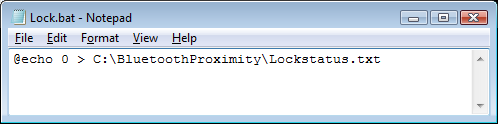
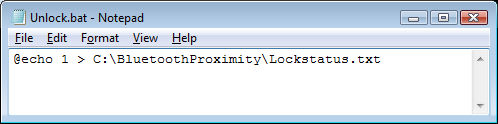
3. Ladda ner och konfigurera BtProx
Gå till http://btprox.sourceforge.net/ och ladda ner och installera BtProx.
Aktivera Bluetooth på din telefon och starta applikationen.
3.1 Ange kommandon, timeout och hindra låsning av datorn
I applikationen kan man ange två kommandon – ”Lock command” och ”Release command”. Dessa körs när datorn inte längre kan se din Bluetooth-enhet, alternativt när datorn upptäcker din Bluetooth-enhet.
Sätt de två kommandona till att starta de .bat-filer som du laddat hem och packat upp till katalogen ”C:\BluetoothProximity\Lock.bat”.
Sätt gärna ett värde i ”Timeout”. Ett värde på ”5” innebär att kommandot ”Release command” körs om Bluetooth-enheten försvinner och inte återupptäcks inom fem minuter.
Klicka i ”Don’t lock (only run the command)” för att förhindra att datorn låses då enheten försvinner.
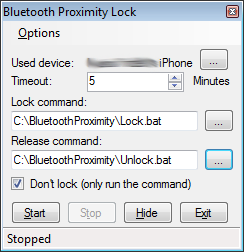
3.2 Koppla ihop Bluetooth-enheten med BtProx
Klicka på knappen ”…” som finns till höger om texten ”Used device:”.
Sök upp din enhet och välj den i listan över enheter.
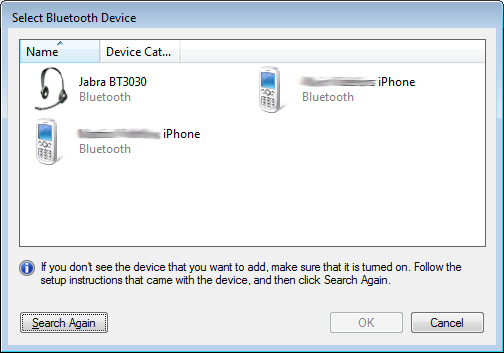
3.3 Starta BtProx
Klicka på knappen ”Start”. BtProx kommer nu att signalera att din enhet har upptäckts.
4. Konfigurera Switch King Pro
I Switch King Pro krävs att du skapar en datakälla (Data Source) och kopplar denna till ett gruppschema. Via datakällan läses filen som innehåller information om din enhet är i närheten in till Switch King Pro.
Följ bilderna nedan för att skapa din datakälla.
4.1 Skapa datakälla
Se till att du har minst en enhet upplagd i Switch King Pro.
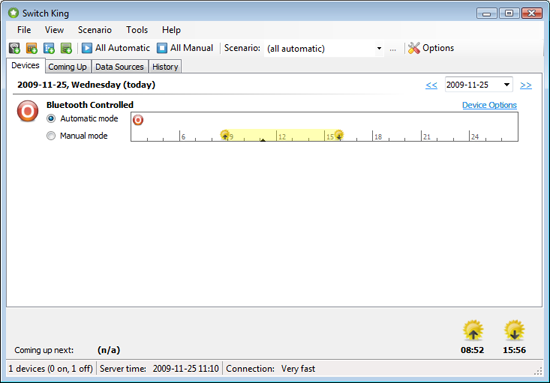
4.1.1 Skapa datakälla
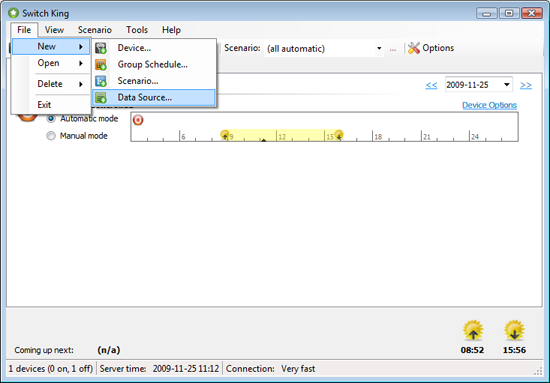
4.1.2 Välj typ av datakälla
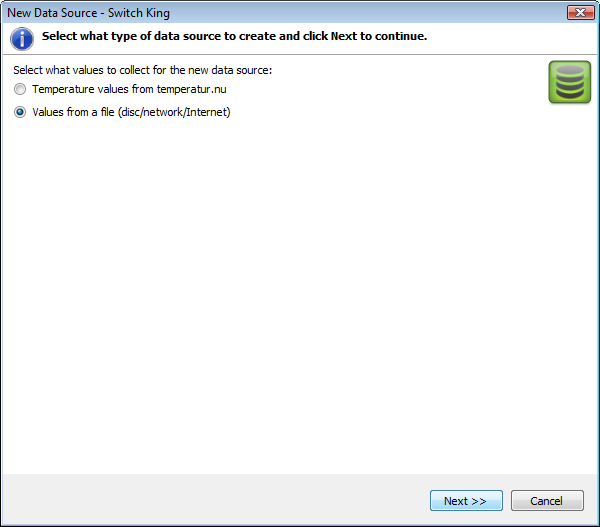
4.1.3 Välj typ av fil
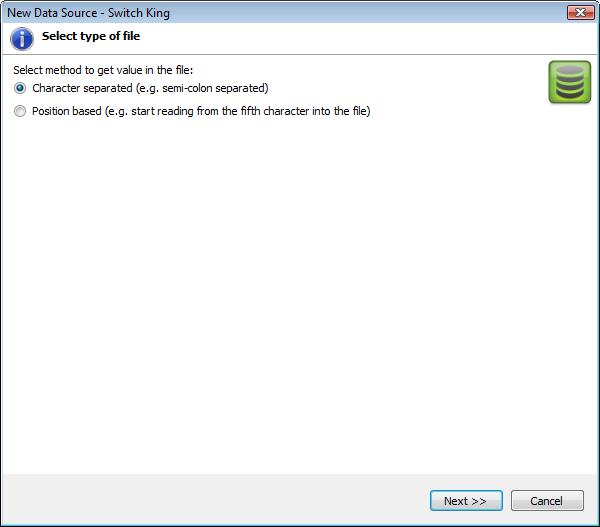
4.1.4 Ange parametrar
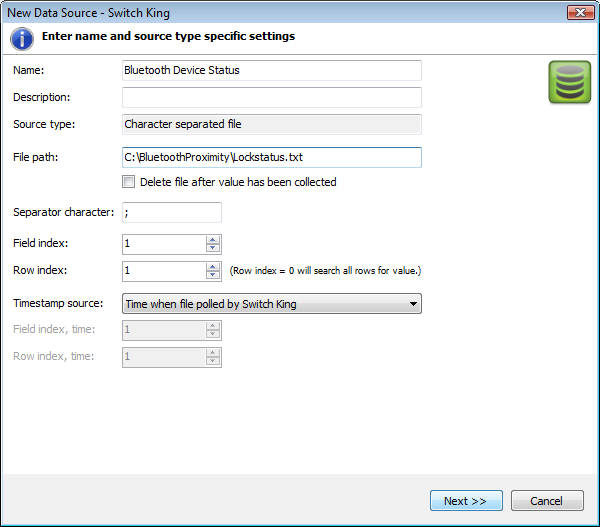
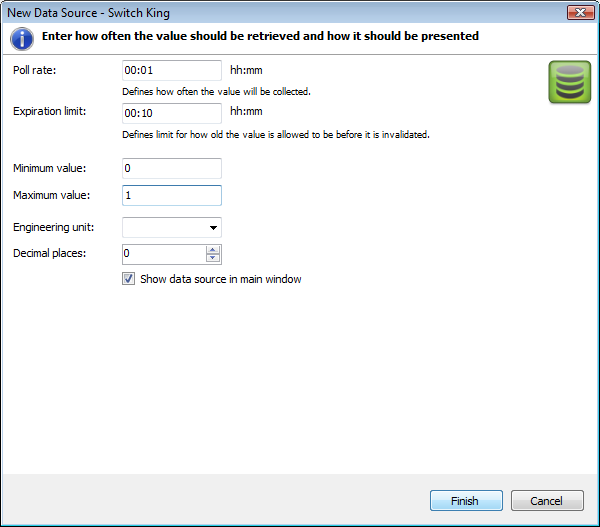
4.1.5 Bekräfta att datakällan är upplagd
Datakällan levererar sitt första värde först när telefonen först upptäckts av BtProx och därefter försvunnit en gång.
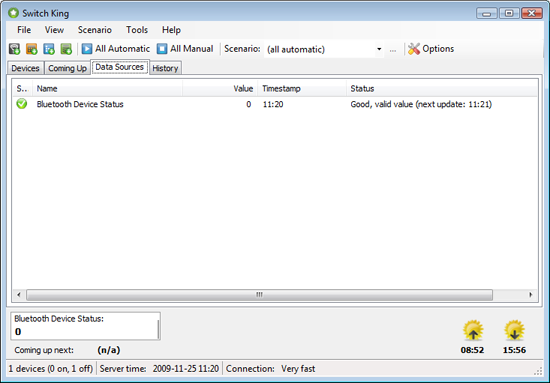
4.2 Skapa gruppschema och koppla regler
Ett gruppschema måste skapas och knytas till datakällan m.h.a. regler.
4.2.1 Skapa gruppschema
Gå in på enhetens egenskaper. Välj fliken ”Linked Schedules” och därefter ”Add Schedule”.
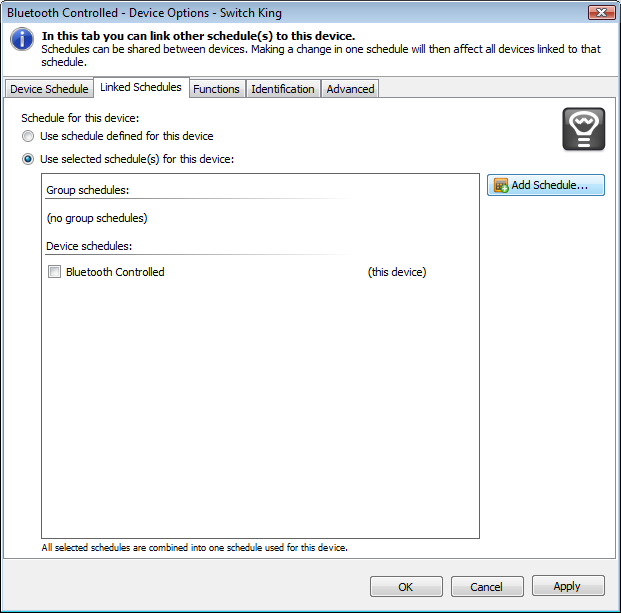
Fyll i schemats tider för ”On” och ”Off”.
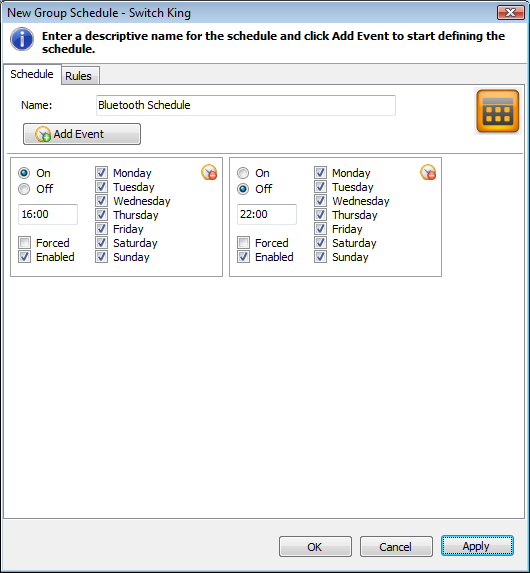
4.2.2 Skapa regel och knyt till datakälla
Byt till fliken ”Rules” och klicka på ”Add Rule…”.
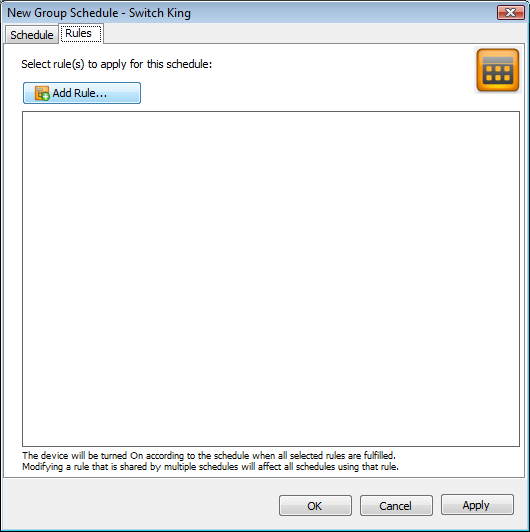
Välj din datakälla som du nyss satt upp. Ange värden enligt nedan. Klicka därefter på ”OK”.
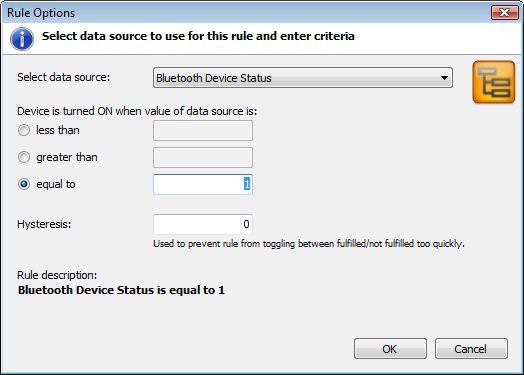
Bekräfta att enheten är kopplad till ditt schema.
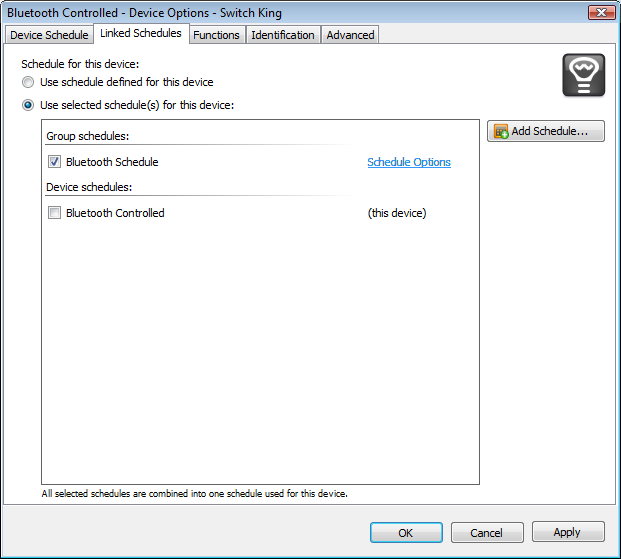
4.2.3 Resultatet
Enheten ”Bluetooth Controlled” kommer nu att var på mellan 15:56 (solens nedgång) och 22:00 om din Bluetooth-enhet finns i närheten.